В этом уроке мы собираемся показать вам, как создать несколько категорий блогов в Joomla.
По умолчанию ссылки меню Joomla позволяют показывать сообщения в блогах только одной категории.
Можно создать подобный эффект, используя новую функцию Тэгов в Joomla 3.
Тем не менее, в этом уроке сосредоточимся на том, чтобы привязать статьи из нескольких категорий.
Шаг 1. Создание категорий
В Менеджере Категорий создайте какую-нибудь категорию для вашего блога.
Подкатегории, которые нам нужно включить в блог, должны быть вложены в эту основную категорию, например:
- Категория блога ----- Подкатегория 1
----- Подкатегория 2
----- Подкатегория 3
Шаг 2. Создайте пункт меню для блога
- Перейдите в Меню, выберите меню для добавления туда элемента. Нажмите кнопку New. Вот параметры, которые вам понадобится:
- Выберите "Блог Категории".
- Выберите категорию, которую вы создали в шаге 1 (которая содержит подкатегории).
- Заполните название и имя для своего меню.
Шаг 3. Установите дополнительные параметры для вашего блога
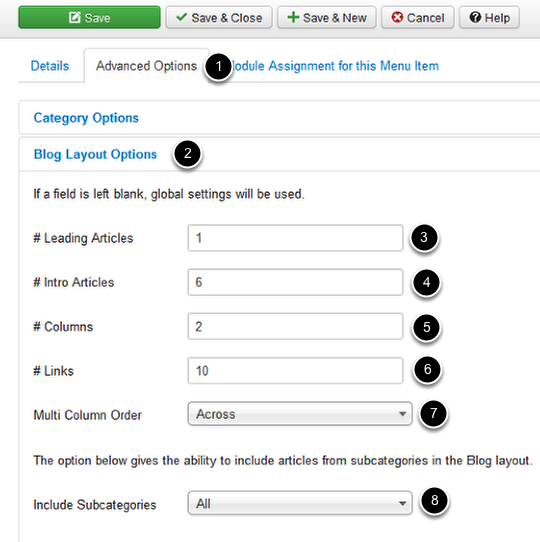
Сейчас мы сделаем еще несколько изменений в наших ссылках меню. Эти опции показаны на рисунке выше.
В этом примере мы хотим создать макет блога с 1 статьей в полную ширину, за которой будут идти 6 интро-статей в 2 колонки.
- Нажмите на вкладку "Дополнительные параметры".
- Нажмите на заголовок "Параметры макета блога".
- Установите ряд руководящих статей (контент в полную ширину).
- Установите количество статей после передовой статьи.
- Установите количество столбцов для интро-статей.
- Установите количество ссылок на другие статьи, чтобы показать после Введение колонки Статьи
- Установите порядок нескольких столбцов.
- Установите Включение Подкатегорий на Все (для нашего блога с несколькими категориями)
Шаг 4. Укажите сортировку по дате
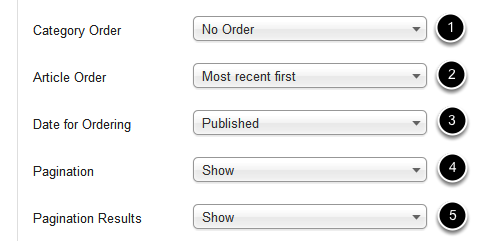
- Чуть ниже в области параметров макета блога находятся настройки, которые указывают фактический порядок дат для нескольких категорий.
- Установите Порядок Категорий на "Без порядка" для статей, которые смешаны датой статьи, а не последовательно по порядку категорий.
- Установите порядок статьи на "Последний"
- Установите упорядоченную дату на "Опубликованный" (или измените по своему усмотрению)
- Отобразите разбивку страниц под статьей (стр. X из Y)
- Отобразите разбивку результатов под статьей (Старт-1-2-3-Конец)
Источник: OSTraining



